谷歌浏览器是全球最受欢迎的网页浏览器之一,但在使用过程中难免会出现一些意外,比如谷歌浏览器网页响应时间过长无法访问,如何解决?这种情况极大的影响了用户的正常使用。我们来看看解决方案。![]() 谷歌浏览器V115.0.5790.99正式版
谷歌浏览器V115.0.5790.99正式版
原因分析:
首先,我们来了解一下造成这种情况的原因。出现这种情况的原因可能有很多,包括缓存、网络设置、浏览器插件等等。逐一排除这些原因,才能找出真正的原因。最常见的原因就是网络问题,就是我们的网络可能出现了一些问题。
解决方案1:清除缓存
缓存是可能导致响应时间长的原因之一。所以可以尝试清空浏览器的缓存来解决网页打不开的问题。具体步骤如下:
1.打开谷歌浏览器;
2.点击右上角的三个点,然后选择& ldquo更多工具& rdquo;
3.单击& ldquo清除浏览数据& rdquo;
4.At & ldquo时间范围& rdquo选择& ldquo从下拉菜单中。从头& rdquo,然后勾选& ldquo缓存图片和文件& rdquo;
5.单击& ldquo清除数据& rdquo按钮。
解决方案2:检查网络设置。
网页打不开的另一个可能原因是网络设置不正确。因此,我们需要检查网络设置是否正确。具体步骤如下:
1.在计算机任务栏上找到网络图标;
2.右键单击图标并选择& ldquo打开网络和共享中心& rdquo;
3.单击& ldquo更改适配器设置& rdquo;
4.找到我们正在使用的网络连接,左键单击它,然后选择& ldquo属性& rdquo;
5.At & ldquo此连接使用下列项目& rdquo查找& ldquo互联网协议版本4(TCP/IP v4)& rdquo;,双击选择;
6.如果& ldquo自动获取IP地址& rdquo还有& ldquo自动获取DNS服务器地址& rdquo未选择,请选择。
解决方案三:升级谷歌浏览器。
如果你的Google浏览器长时间没有更新,也可能导致网页打不开或者响应时间过长的问题。因此,我们可以尝试升级谷歌浏览器。具体步骤如下:
1.打开谷歌浏览器;
2.点击右上角的三个点,然后选择& ldquo求助& rdquo;
3.单击& ldquo关于谷歌Chrome & rdquo;
4.如果有新版本,浏览器将开始自动升级。
 小白号
小白号










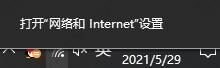
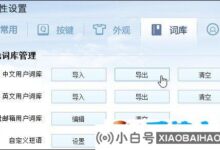


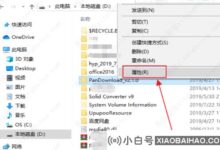
评论前必须登录!
注册